HEIC para JPG - 7 maneiras de converter fotos de HEIC para JPG gratuitamente
Como o HEIC foi adotado em 2017 no iOS 11, a Apple permitiu que os usuários tirassem fotos com a melhor qualidade. Este tipo de formato também se destaca por não ocupar muito espaço de armazenamento e ser menor do que outros formatos padrão, já que tem melhor qualidade. Embora o HEIC seja poderoso, muitas pessoas ainda desejam converter HEIC em JPG. Porque muitos sistemas operacionais não suportam o formato Apple. Isso permitiria que os usuários tivessem dificuldade em compartilhar arquivos com outros dispositivos. Vamos ver como superar esse problema convertendo HEIC em JPG com 6 ferramentas recomendadas neste post.
Lista de guias
3 maneiras online de converter HEIC em JPG Como converter HEIC para JPG no Mac [maneira padrão] Use iPhone e Android para converter HEIC em JPG [3 maneiras] Perguntas frequentes sobre como converter HEIC para JPG3 maneiras online de converter HEIC em JPG gratuitamente
Embora seja ótimo ter fotos de alta qualidade tiradas de um iPhone, ainda é frustrante saber que o formato Apple não pode ser aberto a menos que você o altere para outro formato padrão. JPG é principalmente a melhor opção de conversão e pode abrir muitas possibilidades para compartilhar por e-mail e aplicativos. Aqui estão as melhores ferramentas online para converter HEIC em JPG.
1. Conversor HEIC on-line gratuito AnyRec
Este conversor baseado na web tem o melhor resultado na conversão de HEIC para JPG. Seu processo inclui manter as informações EXIP originais, enquanto você pode carregar vários arquivos em uma conversão para economizar mais tempo. Ele permite que você simplesmente navegue em sua interface sem ter problemas com a conversão de arquivos. Além disso, o conversor online não solicitará suas credenciais e oferece seu serviço gratuitamente. Visite AnyRec Free Online HEIC Converter e possibilite que os arquivos HEIC sejam compartilháveis com outros dispositivos.
Recursos:
◆ Converta HEIC para JPG online gratuitamente até 10 imagens por dia.
◆ Mantenha a qualidade original do HEIC enquanto os usuários podem carregar arquivos simultaneamente.
◆ Proteja a privacidade dos usuários excluindo as imagens carregadas após convertê-las e baixá-las.
◆ 100% gratuito e seguro para qualquer sistema operacional e navegador para converter HEIC em JPG.
Passo 1.Clique Conversor HEIC on-line gratuito AnyRec para ir diretamente ao seu site oficial. Uma vez na interface principal, clique no botão "Adicionar arquivos HEIC/HEIF" e procure a foto que deseja converter. Você também pode clicar no botão "Carregar foto" para adicionar outro arquivo.
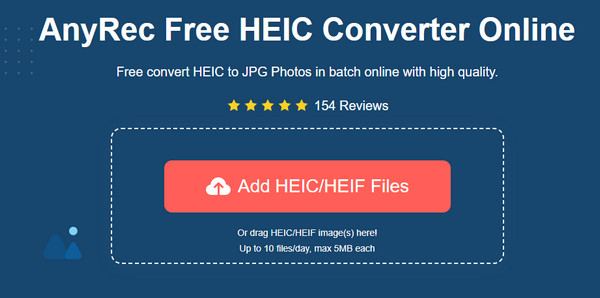
Passo 2.Ao adicionar arquivo após arquivo, o conversor online fará seu trabalho automaticamente. Você verá o progresso de cada arquivo com a palavra Convertendo. Principalmente, o processo levará apenas alguns segundos para ser concluído.
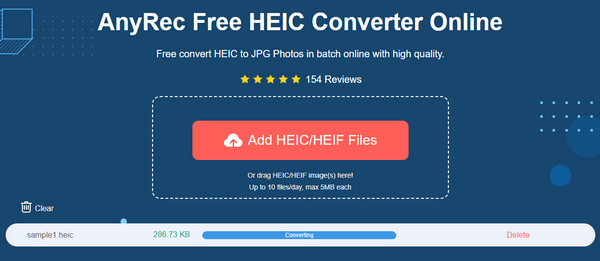
Etapa 3.Eventualmente, a palavra Concluído aparecerá no parâmetro, indicando que o arquivo está pronto para ser salvo em seu computador. Clique no botão “Download” ao lado de cada arquivo JPG para finalizar tudo.
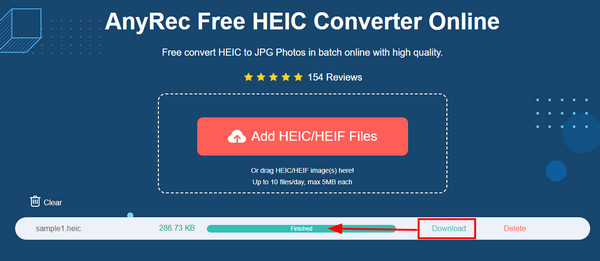
2. Google Drive/Google Fotos
Se você salvar todas as suas fotos no Google Drive, não é impossível converter HEIC em JPG sem a necessidade de um aplicativo de terceiros. No entanto, você pode precisar do Google Fotos para realizar a tarefa. Como o Google Drive não pode alterar HEIC para JPG, o Google Fotos permitirá que você faça isso. E como ambos são afiliados, a conversão de arquivos não será difícil. Além disso, muitos usuários de iOS consideram esses dois serviços úteis, economizando mais espaço de armazenamento ao manter os arquivos na nuvem.
Como converter HEIC para JPG usando o Google Drive e o Google Fotos:
Passo 1.Abra um navegador no seu computador e execute o Google Fotos. Clique no botão “Upload” no canto superior direito da tela. Clique no botão "Google Drive".
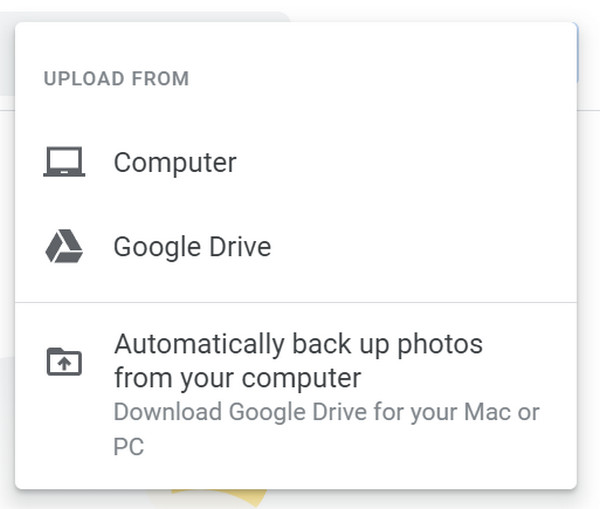
Passo 2.Escolha o arquivo HEIC em nossa conta do Google Drive. Navegue por algumas guias como Recente, Meu Drive, Compartilhado comigo ou Com estrela para imagens da Apple. Você pode selecionar várias fotos em um processo de upload. Clique no botão "Upload" para confirmar a seleção.
Etapa 3.Assim que a foto for transferida com sucesso para o Google Fotos, clique na imagem para visualizá-la em tela cheia. Clique com o botão direito do mouse para abrir a lista de opções e clique no botão "Salvar imagem como". Assim que a janela aparecer, abra o menu "Salvar como tipo" e clique no botão "Imagem JPEG". Clique no botão "Salvar" para concluir o processo.
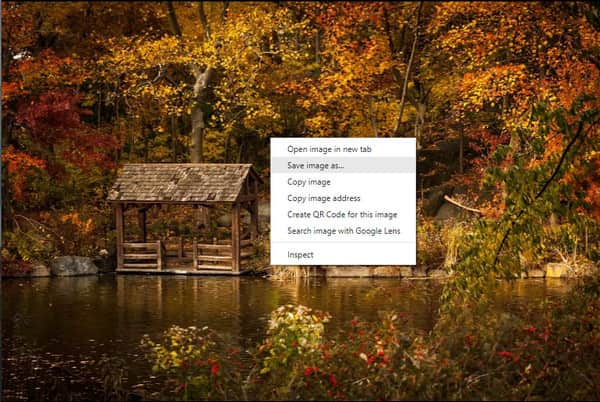
3. iLoveIMG
Esta ferramenta online é um site simples, mas oferece muitos recursos para edição de fotos, incluindo conversão de HEIC para JPG, redimensionamento de imagens, compactação, marca d'água e gerador de memes. Ele oferece suporte a vários formatos de imagem, como WEBP, JPG, GIF e PNG, dos quais você pode fazer upload de fotos em massa para conversão. iLoveIMG é uma excelente solução para conversão online.
Como converter HEIC para JPG usando iLoveIMG:
Passo 1.Pesquise iLoveIMG e acesse seu site oficial. Dentre suas ferramentas, clique no botão “Converter para JPG”. Certifique-se de não confundir a opção correta para Converter de JPG, pois esta é uma conversão reversa de imagens.
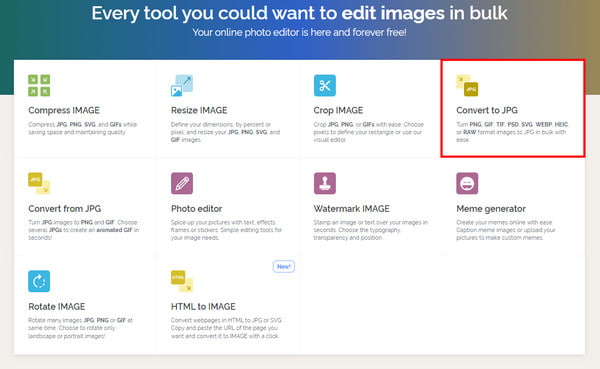
Passo 2.Clique no botão "Selecionar imagens" ou arraste e solte os arquivos da sua pasta. Você também pode fazer upload de fotos do Google Drive e Dropbox. O upload levará apenas alguns segundos para terminar.
Etapa 3.Você pode adicionar outra imagem clicando no botão Mais. Uma vez feito isso, clique no botão "Converter para JPG". O arquivo JPG será baixado automaticamente para o seu dispositivo, ou você pode clicar no botão “Baixar imagens convertidas” para salvar as imagens manualmente.
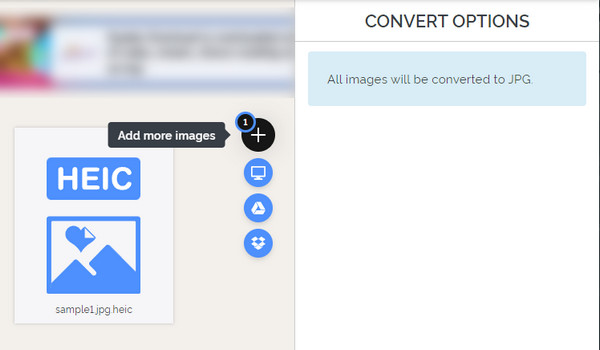
Como converter HEIC para JPG no Mac [maneira padrão]
Se você encontrar um erro ao tentar abrir um arquivo HEIC no seu Mac, há um caso que você precisa saber. Desde sua primeira introdução no iPhone 11, o HEIC é suportado apenas pelo macOS High Sierra 10.13 ou mais recente. Portanto, pode ser necessário atualizar seu dispositivo, não apenas para abrir arquivos HEIC, mas também para compartilhá-los livremente. Você pode usar a maneira padrão de converter HEIC para JPG no seu Mac seguindo as etapas fáceis abaixo.
Como converter HEIC para JPG usando o Preview:
Passo 1.Abra o Preview no seu “Mac” e selecione a imagem HEIC que deseja converter. Vá ao menu “Arquivo” e clique no botão “Exportar” em seu submenu.
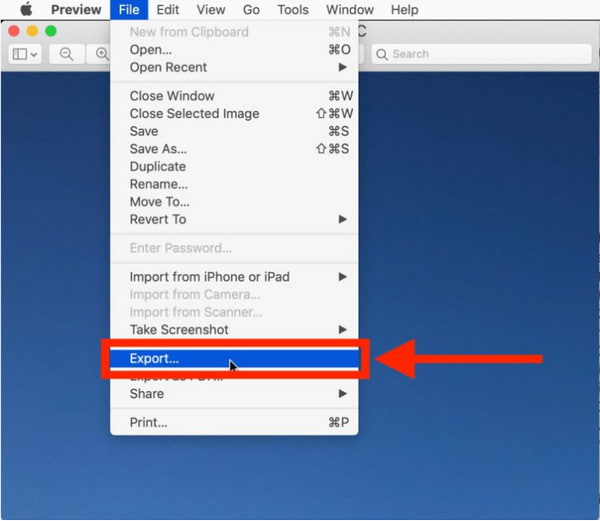
Passo 2.Na caixa de diálogo, abra a lista do menu “Formato” e escolha JPEG. Você também pode editar o caminho da pasta designada e a qualidade da imagem nesta parte. Alterar a qualidade indica a resolução baixa e alta do arquivo de saída.
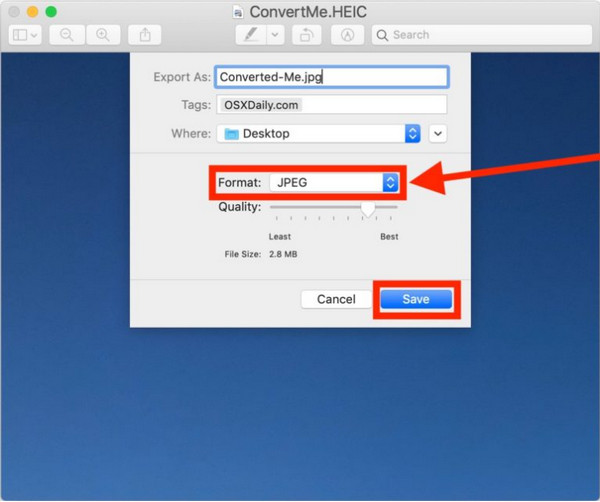
Etapa 3.Clique no botão Salvar para aplicar todas as alterações. Repita as etapas para converter imagens HEIC, se necessário. Compartilhe os arquivos recém-convertidos com outros dispositivos.
Use iPhone e Android para converter HEIC em JPG [2 maneiras]
O iOS tem uma maneira padrão de converter HEIC em JPG. Você pode ter tentado enviar fotos como um arquivo anexado ao aplicativo Mail, que será processado como um arquivo JPG. Além disso, você pode enviar fotos AirDrop para dispositivos Apple, que irão como JPG. No entanto, esses métodos nem sempre funcionam, como o Airdrop de imagens de um iOS para um Mac. Também é um problema abrir arquivos HEIC em um dispositivo Android, pois ele não suporta o formato. Desta vez, você está prestes a aprender como converter HEIC para JPG em seu smartphone.
1. Aplicativo de arquivos
Embora o aplicativo Mail e o AirDrop nem sempre funcionem, outra maneira de converter HEIC em JPG no iOS é por meio do aplicativo Arquivos. Além de organizar seus arquivos em seu telefone, ele também pode acessar imagens da nuvem, servidor de arquivos e uma unidade externa. Ele também possui a exibição Navegar, onde os usuários podem navegar pelas pastas, mover arquivos entre pastas e organizar arquivos com tags. E você também pode amplie sua foto após a conversão. Mas como o aplicativo Arquivos converterá arquivos em seu domínio?
Como converter HEIC para JPG usando o aplicativo Arquivos:
Passo 1.Abra o aplicativo Arquivos e selecione o local No Meu iPhone ou uma opção de armazenamento em nuvem. Você precisa tocar e segurar em uma área vazia para que um pop-up apareça. Toque no botão "Nova" pasta, renomeie e toque no botão "Concluído".
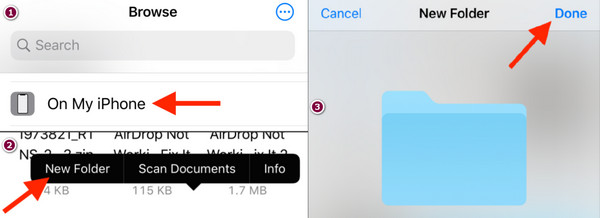
Passo 2.Vá para o aplicativo Fotos e escolha as imagens HEIC. Toque no botão "Selecionar" no canto superior direito para escolher várias fotos. Em seguida, toque no botão "Compartilhar" na parte inferior esquerda da tela e toque no botão "Copiar fotos" no submenu.
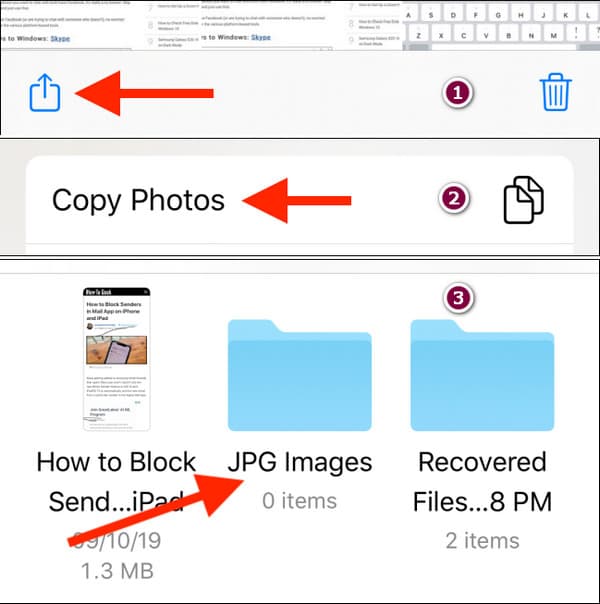
Etapa 3.Quando todas as imagens HEIC forem copiadas para a área de transferência, volte para o aplicativo Arquivos e abra a pasta que você criou anteriormente. Para colar as imagens, toque e segure uma área vazia e toque no botão “Colar”. Os arquivos HEIC serão salvos automaticamente como JPG, todos disponíveis para compartilhamento.
2. Conversor HEIC para JPG
Também é fácil converter HEIC para JPG para usuários do Android, pois o Google Play oferece mais aplicativos gratuitamente. Com o conversor HEIC para JPG do Smart Photo Editor 2021, você pode alterar o HEIC para outros formatos de saída, como BMP, GIF, JPG, PDF e PNG. Ele promete conversão rápida sem falhas ao longo do processo. Por ser gratuito, considere prolongar sua paciência com os pop-ups.
Como converter HEIC para JPG usando o conversor HEIC para JPG:
Passo 1.Baixe e instale o aplicativo na Play Store. Uma vez feito isso, permita que o aplicativo acesse seu dispositivo tocando no botão Permitir. Em seguida, toque no botão “Abrir HEIC” para selecionar as fotos da sua galeria.
Passo 2.Toque e segure uma imagem para selecionar várias fotos e, em seguida, toque no botão "Selecionar" na parte superior da tela. Outro método de upload é tocar no botão “Abrir pasta” para escolher uma pasta HEIC.
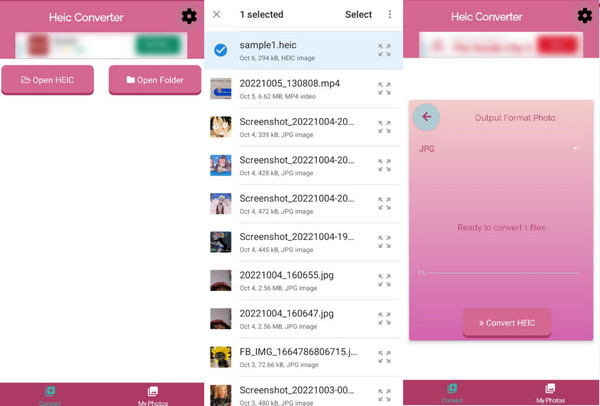
Etapa 3.Assim que todos os arquivos HEIC estiverem no aplicativo, toque no botão “Seta” apontando para a direita. Confirme as alterações tocando no botão "Converter HEIC". Aguarde a conclusão da conversão e ele mostrará o resultado. Você sempre pode acessar as fotos convertidas na seção “Minhas fotos” do aplicativo.
Perguntas frequentes sobre como converter HEIC para JPG
-
A conversão de HEIC para JPG reduz a qualidade da imagem?
Há uma pequena diferença entre HEIC e JPG, mas a saída pode resultar em qualidade inferior. Isso ocorre porque o HEIC foi desenvolvido para aprimorar a qualidade com transparência e faixa dinâmica, permitindo que as imagens sejam de 16 bits em vez de 8. Mas não se preocupe; a diferença de qualidade para arquivos convertidos não é muito perceptível.
-
Posso abrir arquivos HEIC no Windows?
Sim, existem muitas ferramentas para abrir o HEIC no Windows. Os requisitos incluem uma versão atualizada do Windows 10 ou versão posterior 18.09. Você também pode instalar as extensões de imagem HEIF da Microsoft Store. Se você tiver HEIC e quiser manter sua funcionalidade de vídeo, poderá adquirir as extensões de vídeo HEVC.
-
É possível converter JPG para HEIC?
Sim, você pode alterar arquivos JPG para HEIC. E existem ferramentas online que podem te ajudar nessa tarefa. Uma delas é Convertio que é um conversor online popular. Você pode confiar em seu algoritmo para converter arquivos e saída fotos expandidas. Basta importar os arquivos JPG da sua pasta para o site, selecionar o formato HEIC e clicar no botão “Converter”.
Conclusão
O HEIC ainda não é amplamente suportado por muitos dispositivos e programas. No entanto, você pode corrigir o problema convertendo HEIC em JPG com todos os métodos recomendados nesta postagem. Eles são todos eficazes para experimentar em qualquer dispositivo portátil, especialmente Conversor HEIC on-line gratuito AnyRec e sua página web intuitiva. Visite o melhor conversor online hoje!
